거의 모든 브라우저에서 '사이트 알림 허용' 팝업을 중지하는 방법
게시 됨: 2022-01-17대부분의 브라우저가 원치 않는 알림을 방지한다는 사실에도 불구하고 성가신 권한 요청은 여전히 때때로 표시됩니다. 이러한 알림에는 광고, 프로모션 및 기타 팝업이 포함되어 있어 방문자가 판매 할인을 받거나 최신 콘텐츠를 다시 읽도록 유도하여 방문자가 더 자주 상호 작용하도록 촉구합니다.
모든 브라우저에서 "사이트 알림 허용"을 비활성화하기 위한 만능 솔루션은 없습니다. 그럼에도 불구하고 단계는 매우 유사합니다. Chrome, Firefox, Microsoft Edge, Opera, Brave 및 Internet Explorer의 광범위한 사용으로 인해 이러한 브라우저에서 프로세스를 시연합니다.
이 기사에서는 7개의 인기 있는 브라우저에서 사이트 알림 요청을 중지하는 방법에 대해 설명합니다. 더 이상 고민하지 않고 시작하겠습니다.
구글 크롬
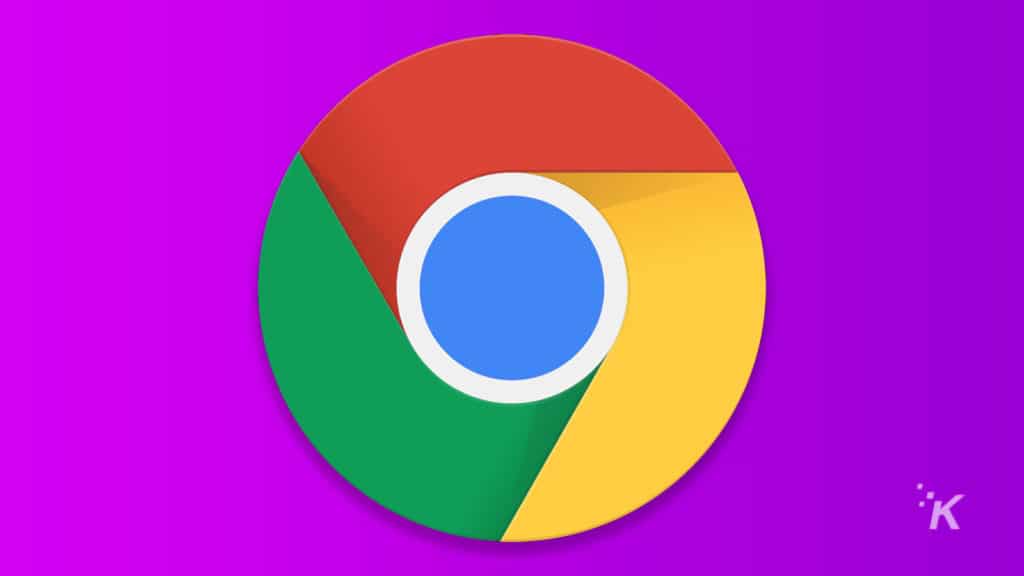
전 세계적으로 가장 인기 있는 브라우저 중 하나인 Chrome은 사용자에게 사이트 알림을 거의 완벽하게 제어할 수 있는 권한을 제공합니다. 알아야 할 사항은 다음과 같습니다.
- 기기에서 Chrome 브라우저 실행
- 도구 모음에서 더보기 , 설정 순으로 선택합니다.
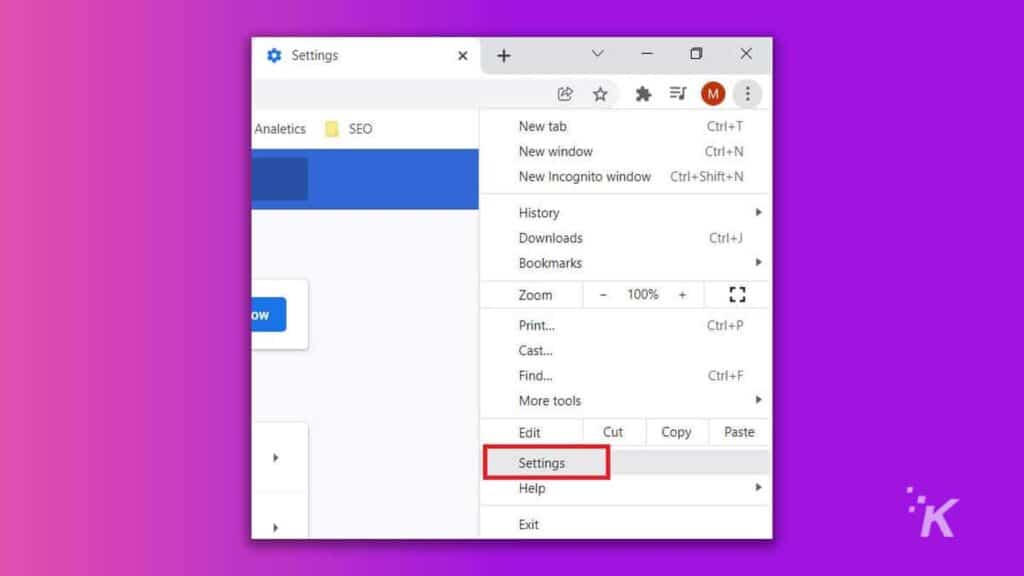
- " 개인 정보 및 보안 "으로 이동한 다음 사이트 설정 을 클릭합니다.
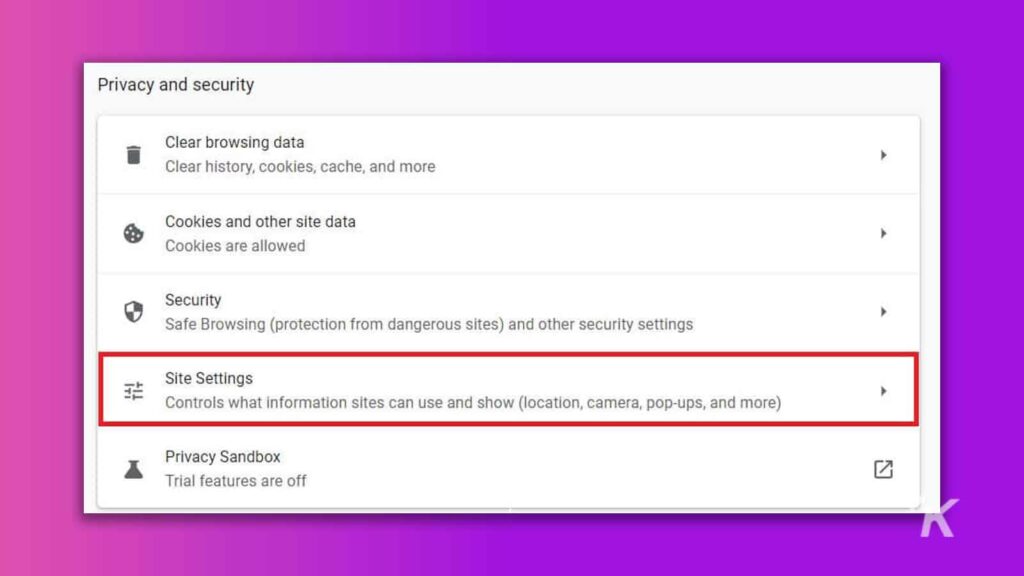
- 클릭 알림
- 옵션 중 하나를 기본 설정으로 선택합니다.
- 사이트에서 알림 전송을 요청할 수 있음 : 이 옵션은 기본값으로 설정되어 "사이트 알림을 허용하시겠습니까?" 즉각적인.
- 조용한 메시지 사용 : 이 옵션을 선택하면 Chrome에서 웹사이트에서 알림을 보내는 것을 차단합니다. 그래도 사이트는 알림을 보내도록 요청할 수 있습니다. 그러나 사이트의 알림을 무시하거나 다른 사용자가 웹 사이트 알림을 차단하면 웹 사이트에서 알림을 보낼 수 없습니다.
- 사이트에서 알림을 보내도록 허용하지 않음 : 웹사이트의 모든 알림을 차단합니다. 알림이 필요한 기능은 작동하지 않습니다.
Chrome에서 성가신 팝업을 중지하는 방법이 있습니다.
원정 여행
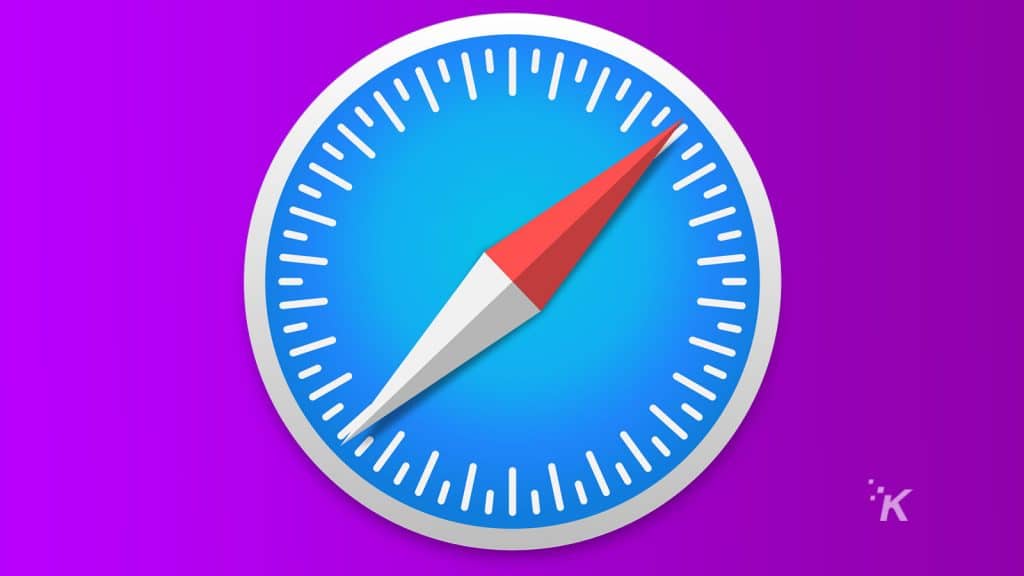
Safari의 열렬한 사용자인 경우 다음 단계에 따라 사이트 팝업 메시지를 제거하십시오.
- 사파리 열기
- Safari 메뉴에서 환경 설정 을 클릭하십시오.
- 웹사이트 클릭
- 알림 으로 이동
- "웹사이트에서 푸시 알림을 보낼 수 있는 권한을 요청하도록 허용"을 선택 취소합니다.
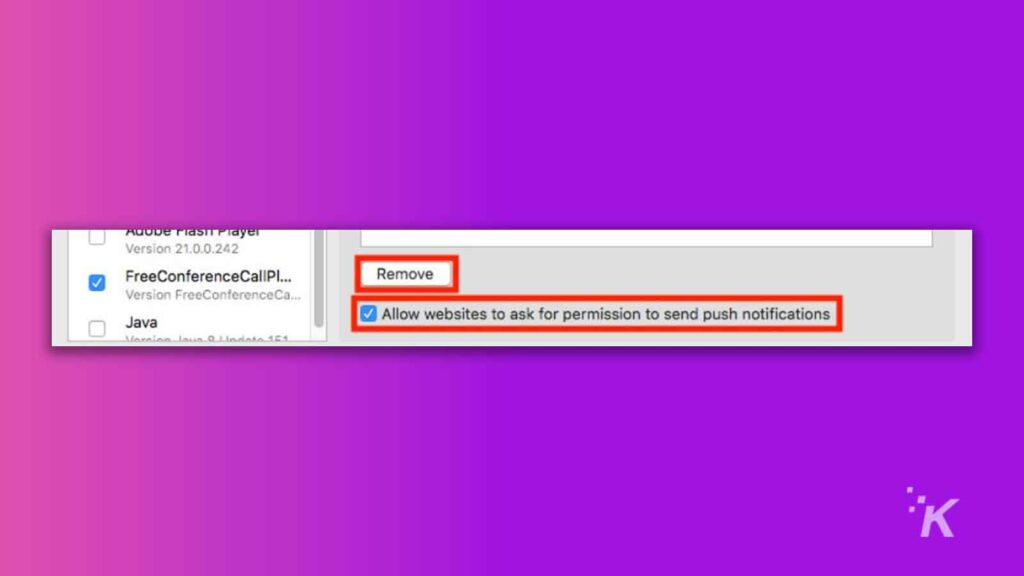
이것이 Safari에 필요한 모든 것입니다! 이제 파이어폭스로 넘어갑시다.
파이어폭스
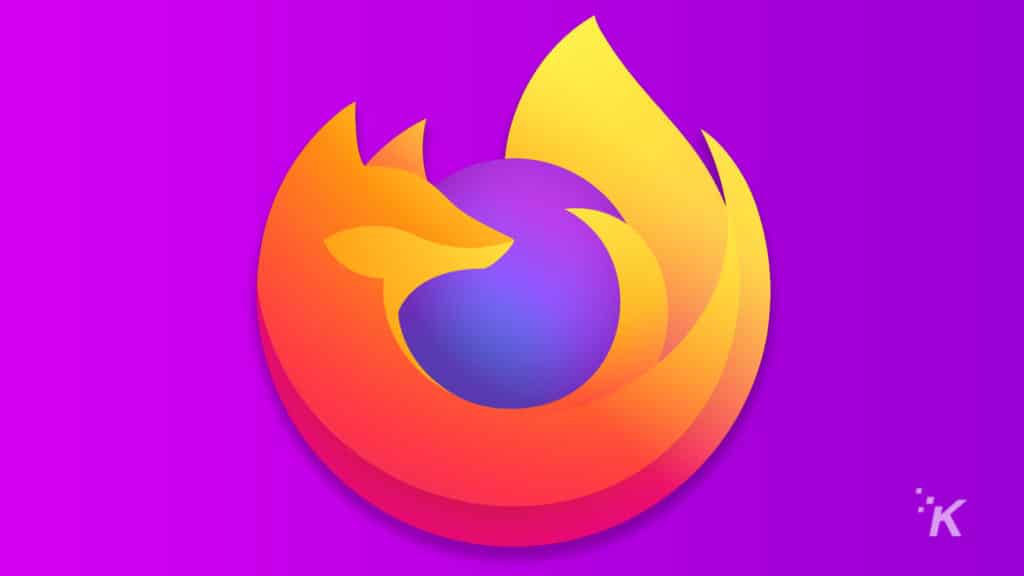
선택하는 브라우저로 Firefox를 사용하는 것을 선호하는 경우 이러한 성가신 팝업을 중지하는 방법은 다음과 같습니다.
- Firefox 웹 브라우저 를 엽니다.
- 오른쪽 상단에서 브라우저 메뉴 를 열고 설정 을 선택합니다.
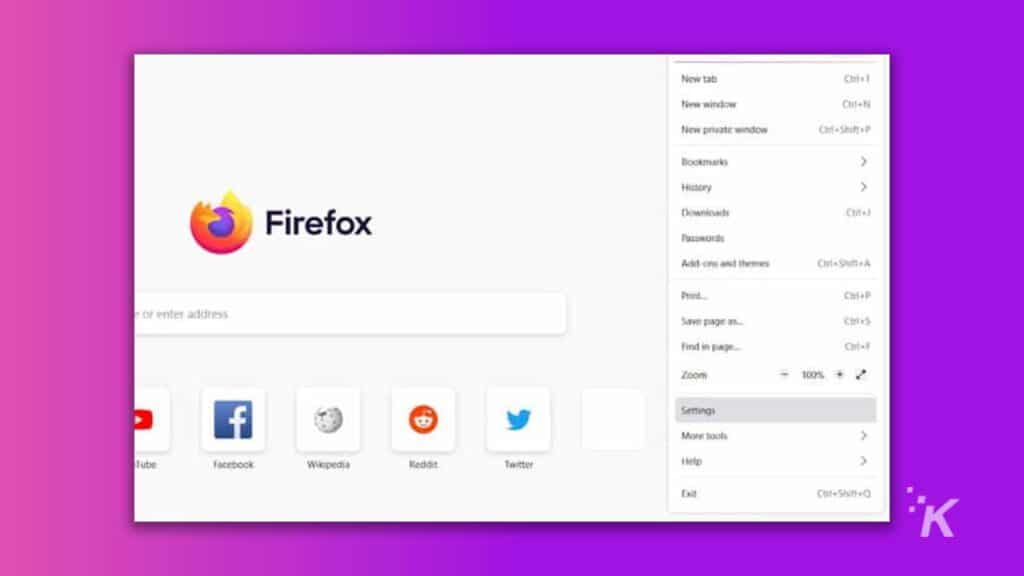
- 설정 페이지의 왼쪽 패널에서 "개인 정보 및 보안" 을 선택하십시오.
- 권한 제목에서 알림 설정 을 선택합니다.
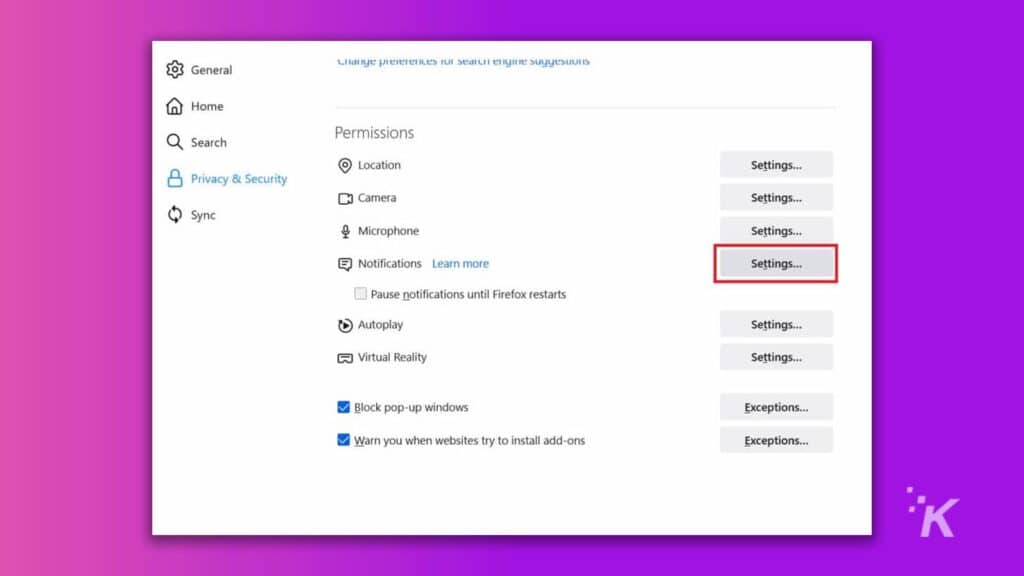
- "알림을 허용하려면 새 요청을 차단하십시오" 라는 확인란을 선택하십시오.
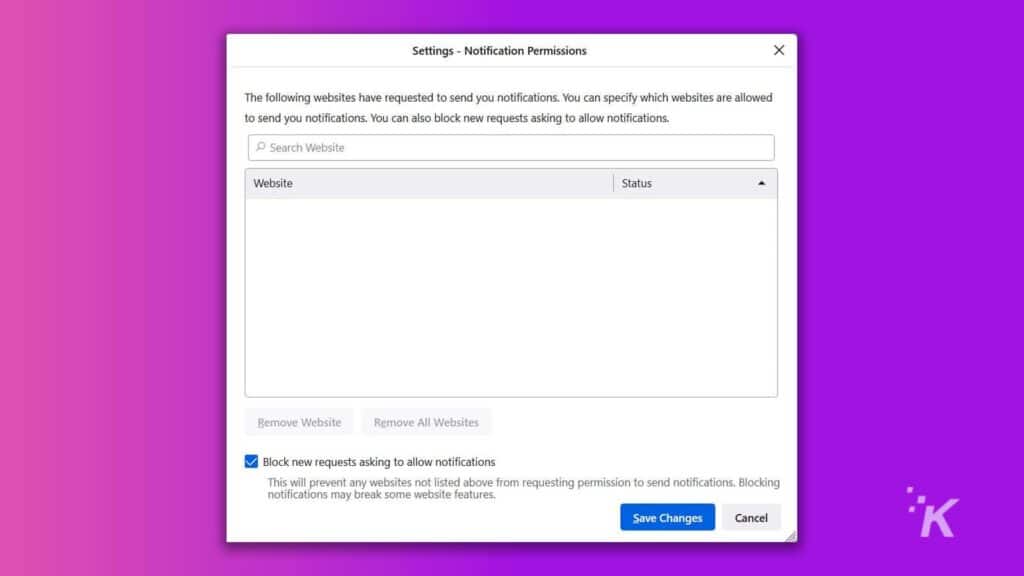
이제 Firefox 브라우저는 새 웹사이트의 모든 권한 요청을 차단합니다. 그러나 이전 권한이 있는 웹 사이트는 여전히 팝업 알림을 보낼 수 있습니다.
마이크로소프트 엣지
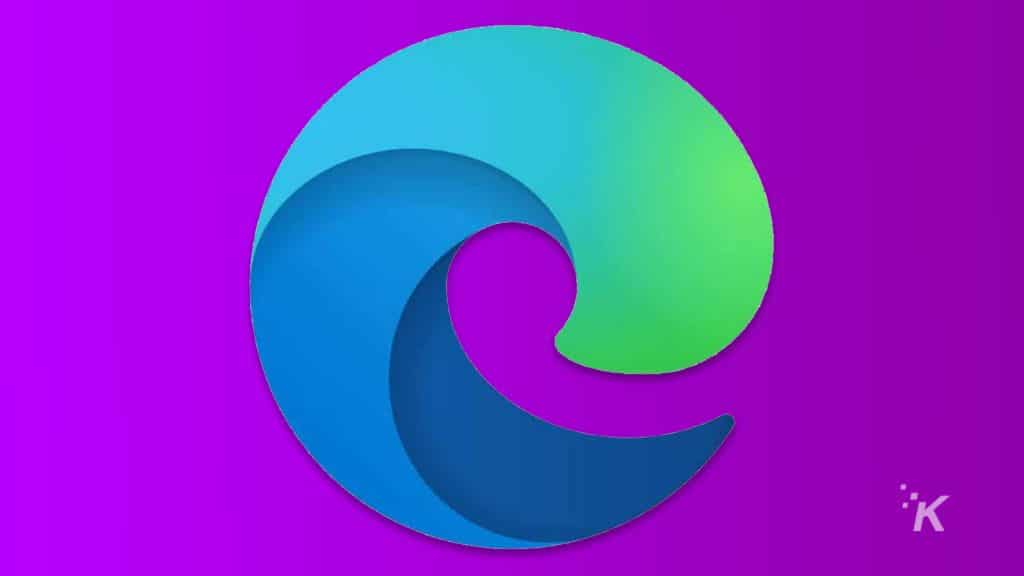
1. 오른쪽 상단에서 더보기 를 클릭합니다. 그런 다음 설정 을 선택합니다 .
2. 왼쪽 패널에서 쿠키 및 사이트 권한 을 선택합니다.
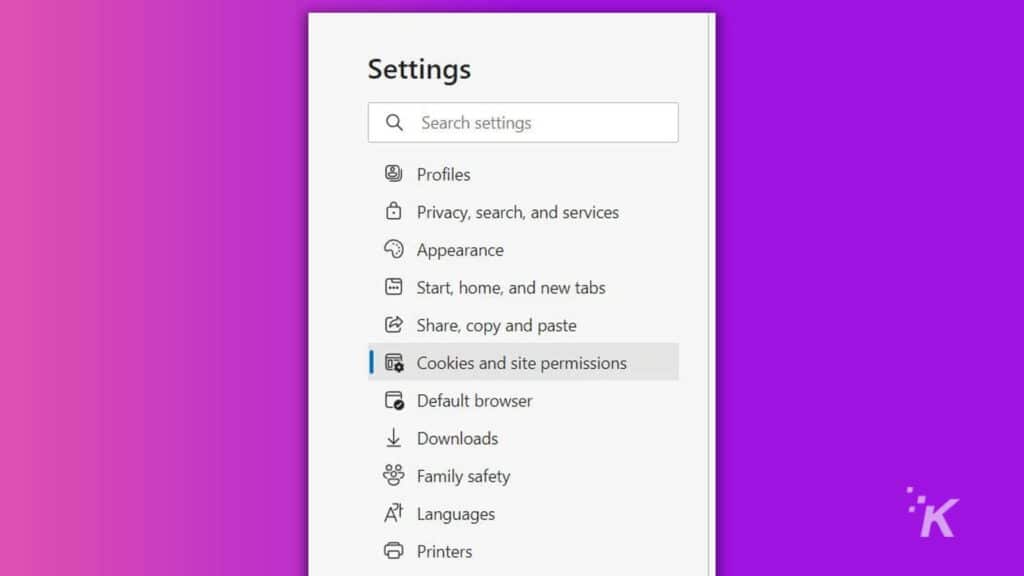
3. 모든 권한까지 아래로 스크롤하고 알림 을 선택합니다.
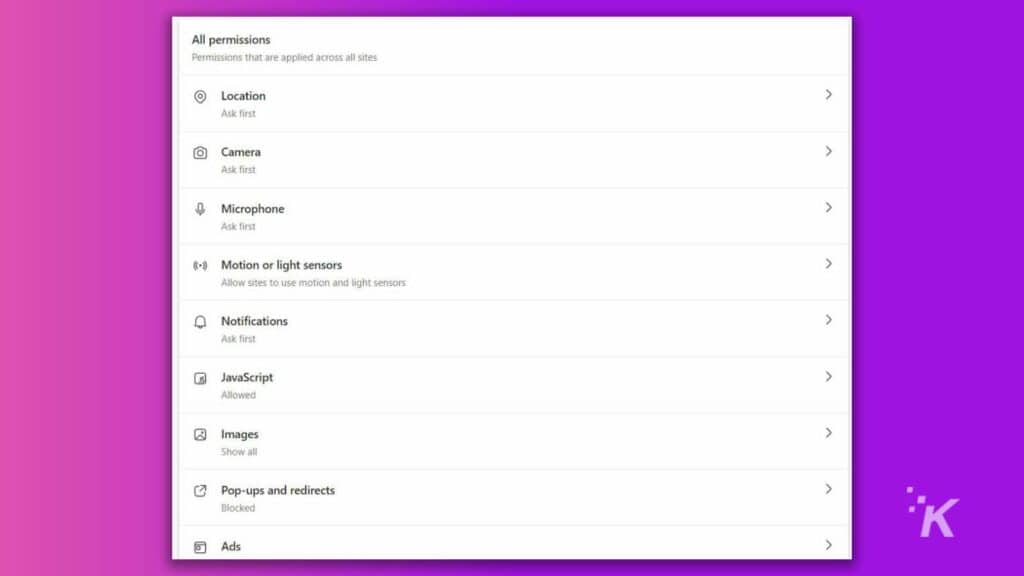
4. 첫 번째 스위치를 꺼서 향후 권한 질문을 차단합니다.
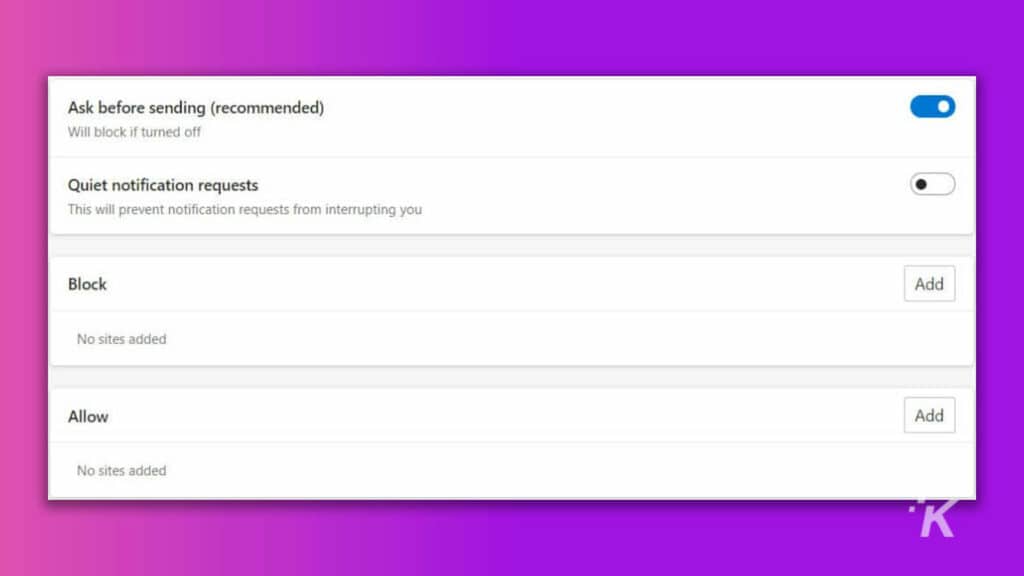
조용한 알림 요청 을 활성화하면 웹사이트에서 여전히 동일한 질문을 할 수 있습니다. 그러나 몇 번 요청을 무시하면 웹 사이트가 차단됩니다.

오페라
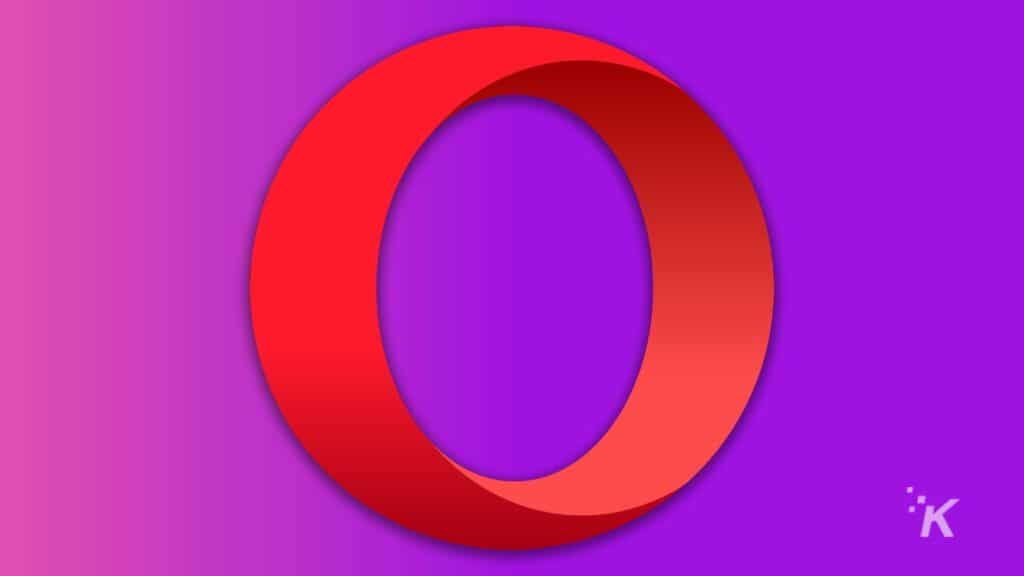
Opera 브라우저 사용을 선호하는 경우 아래 단계를 안내해 드립니다.
- 오페라 웹 브라우저 에서
- 툴바에서 설정 아이콘(톱니바퀴)을 눌러 설정 으로 이동합니다.
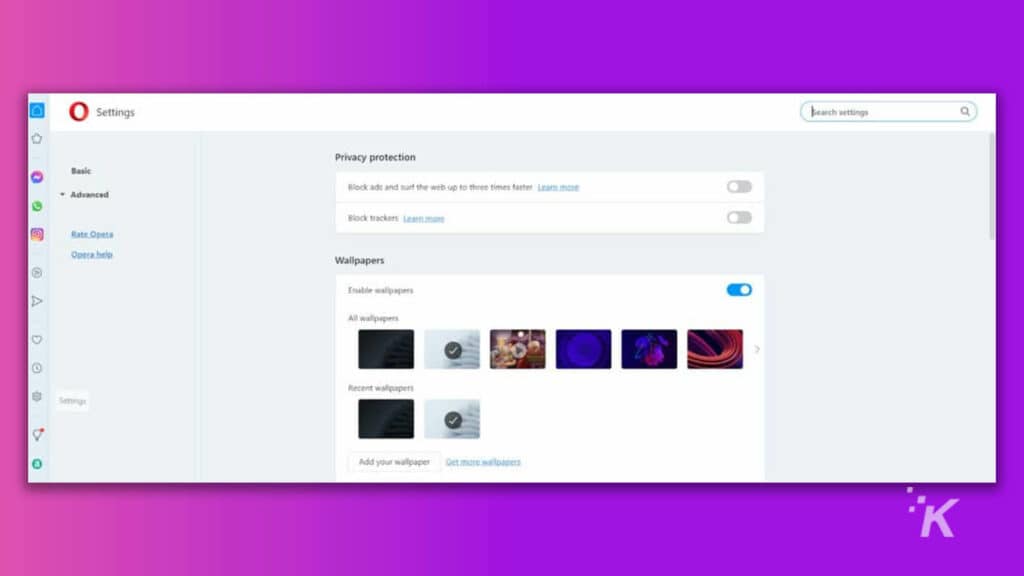
- 개인 정보 및 보안 에서 사이트 설정 을 선택합니다.
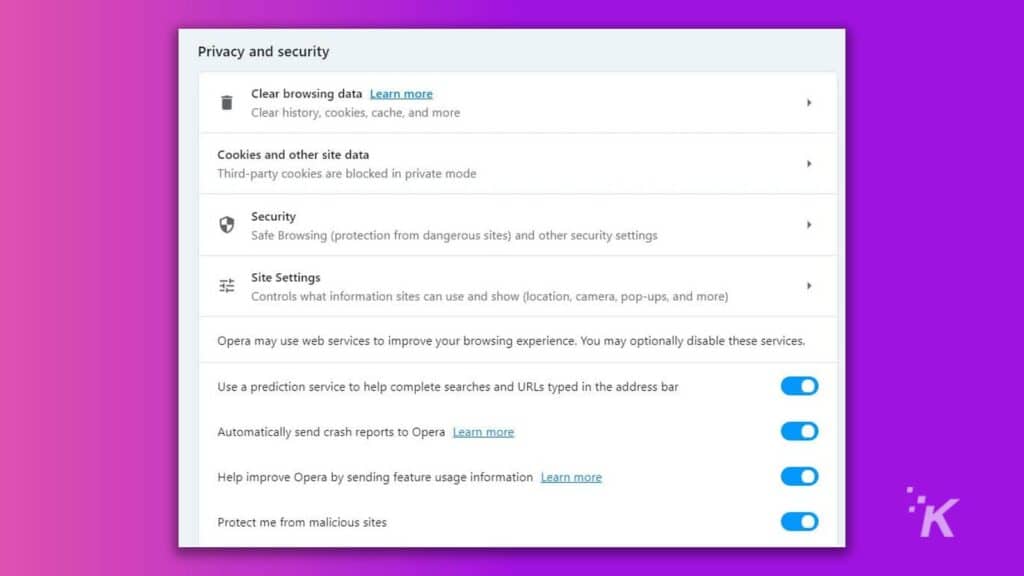
- 권한에서 알림 을 선택합니다.
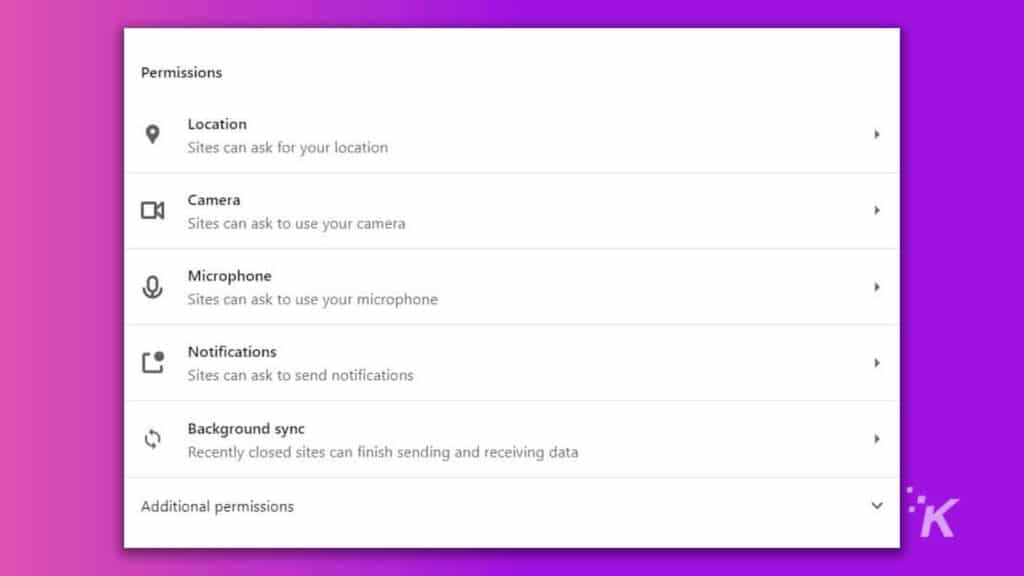
- 웹사이트 알림의 기본 설정을 "사이트에서 알림을 보내는 것을 허용하지 않음" 으로 변경합니다.
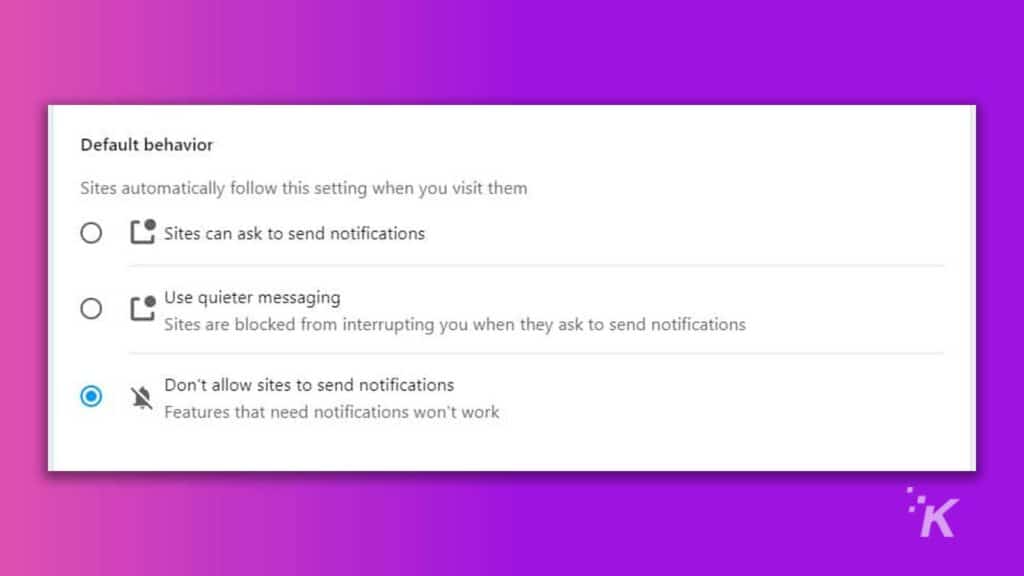
그리고 그것이 Opera 브라우저를 위한 것입니다. 용감하게!
용감한
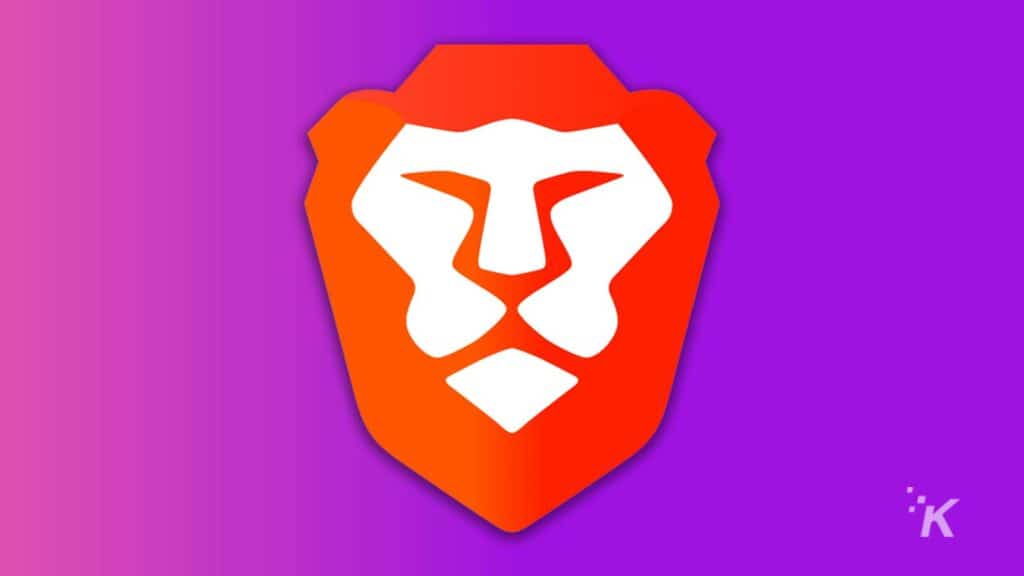
Brave 브라우저 사용자는 다음을 따르십시오.
- Brave 브라우저 실행
- 오른쪽 상단 모서리에 있는 세 줄 아이콘을 클릭한 다음 설정 을 선택합니다.
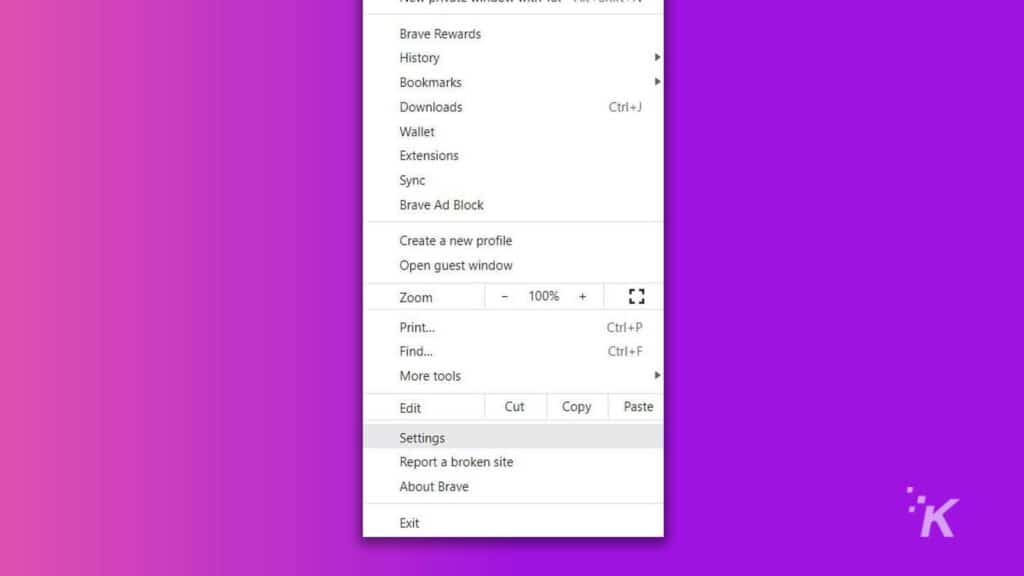
- 또는 Brave 홈페이지에서 설정 아이콘을 눌러 설정으로 이동할 수 있습니다.
- 왼쪽에서 개인 정보 및 보안 을 선택합니다. 그런 다음 Site and Shields 설정 을 클릭합니다.
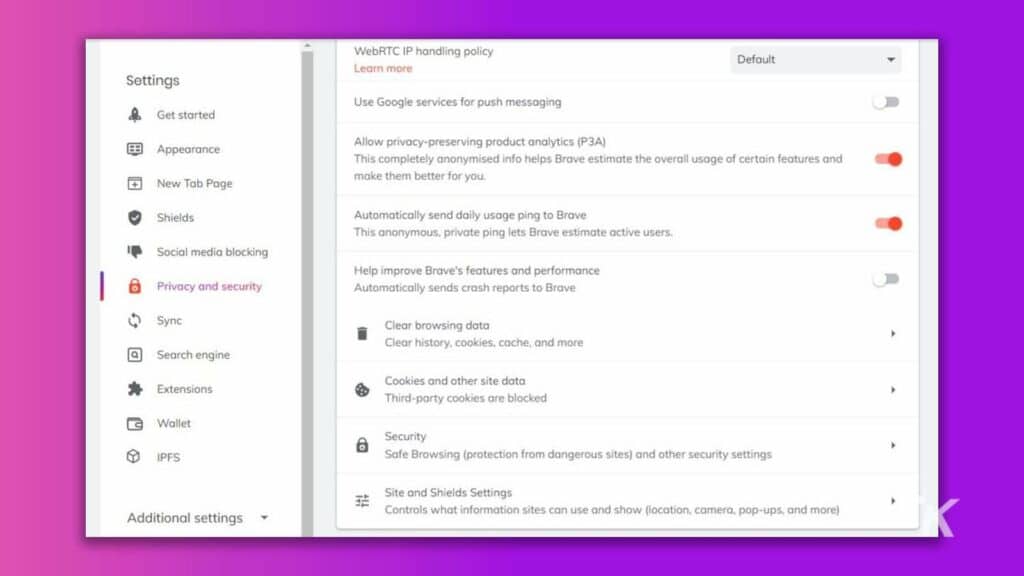
- 권한 에서 알림 을 클릭하십시오.
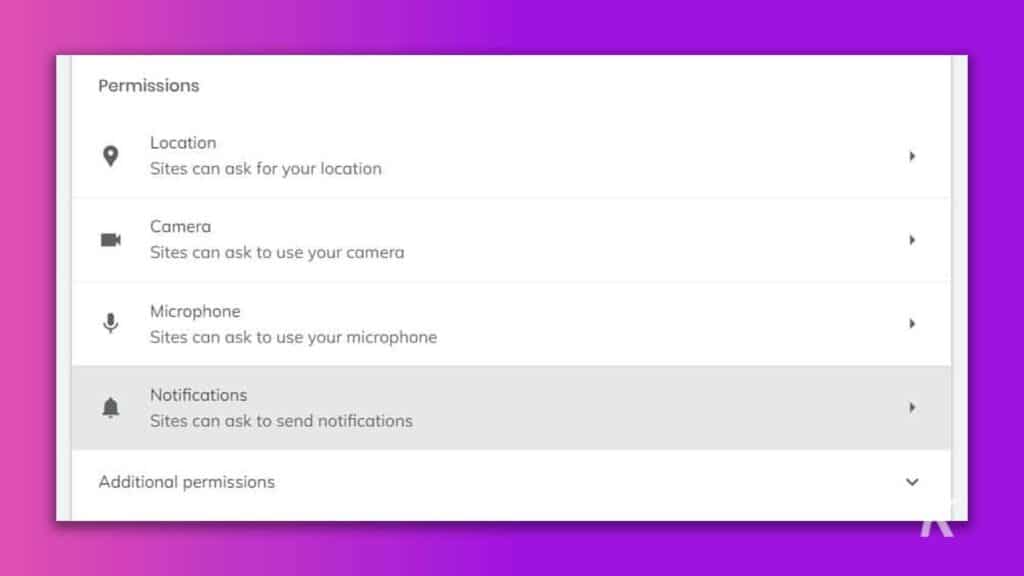
- "사이트에서 알림을 보내도록 허용하지 않음" 을 선택하여 기본 동작 설정을 수정합니다.
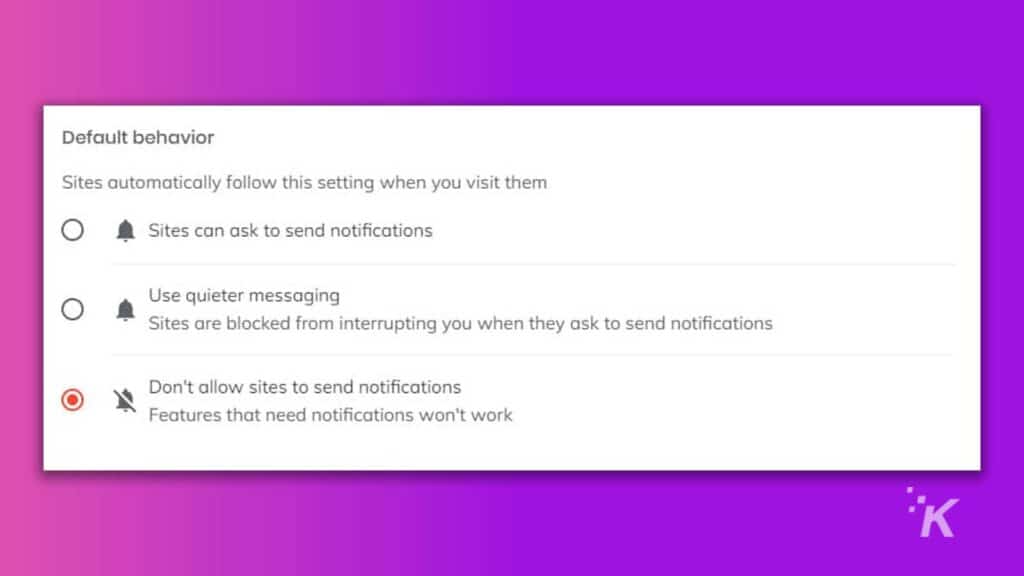
이것이 Brave 브라우저를 위한 것입니다. 다음으로 악명 높은 Internet Explorer에 대해 알아보겠습니다.
마이크로소프트 인터넷 익스플로러

검색 요구 사항에 Internet Explorer를 사용하는 경우 아래의 빠른 가이드를 따를 수 있습니다.
- 브라우저 열기
- 도구 모음에서 설정 아이콘 (기어)을 클릭합니다.
- 그런 다음 인터넷 옵션 을 선택하십시오.
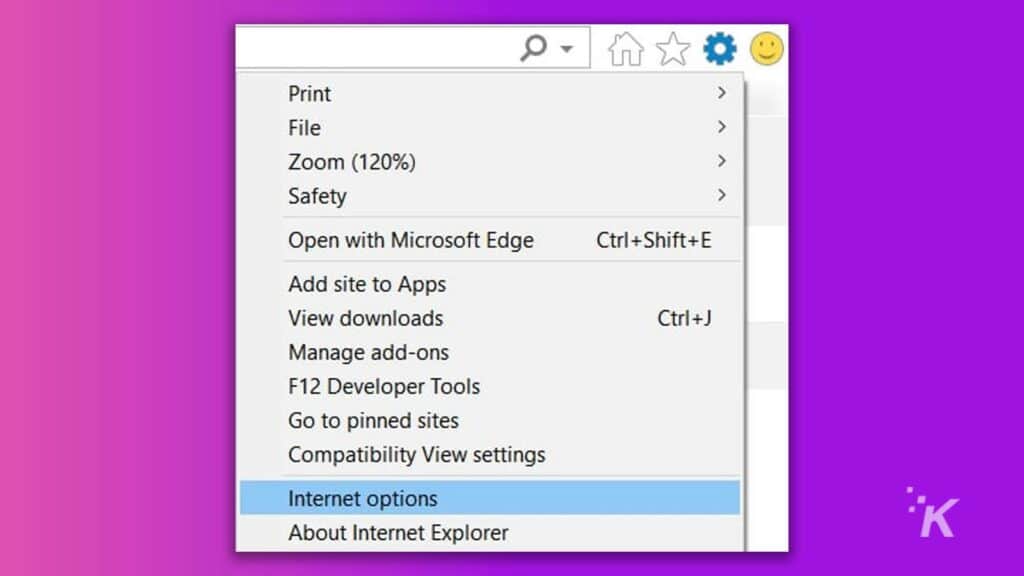
- 개인 정보 탭으로 이동합니다. 그런 다음 팝업 차단기 확인란을 선택 하십시오.
- 팝업 차단 설정 클릭
- "팝업이 차단되면 알림 표시줄 표시" 확인란의 선택을 취소합니다.
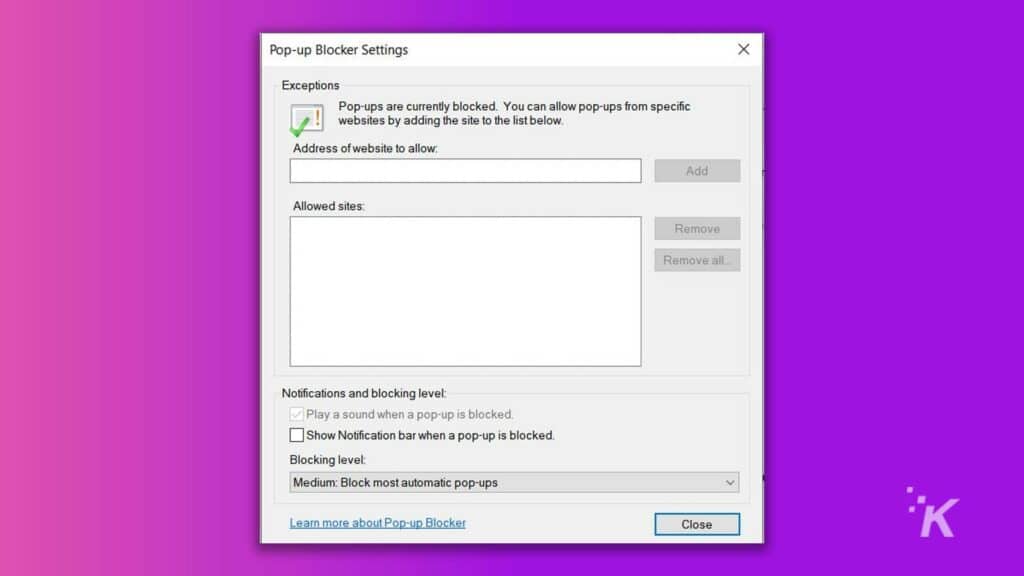
이제 Internet Explorer를 사용하면 성가신 사이트 팝업에서 벗어날 수 있습니다.
결론
광고와 알림을 보내면 웹사이트가 도메인에서 수익을 창출하는 데 도움이 되지만 사용자의 검색 경험을 방해합니다.
따라서 성가신 메시지로부터 연결을 보호하고 웹 사이트에서 로그를 유지하지 못하도록 하려면 위에 설명된 대로 기본 인터넷 브라우저 설정을 변경하는 것이 좋습니다.
이에 대한 생각이 있습니까? 의견에 아래로 알려주거나 Twitter 또는 Facebook으로 토론을 진행하십시오.
편집자 추천:
- Alexa가 흐르는 물과 경고음 기기를 수신하도록 하는 방법은 다음과 같습니다.
- Instagram에서 메시지 요청을 차단하는 방법
- Twitter 피드에서 Wordle에 대한 언급을 제거하는 방법은 다음과 같습니다.
- Windows 11에 Google Play 스토어를 설치하는 방법
- LinkedIn 알림이 받은 편지함을 폭파시키는 것을 막는 방법
